敬业签便签软件电脑版怎么最小化程序窗口?
敬业签是一款专业的商务办公便签工具,为了方便记录备忘内容,在Windows桌面上,程序窗口打开后就可以直接编辑、显示记事,只要程序窗口不贴合桌面屏幕的顶部,那么就会一直在电脑桌面上显示。如果需要程序窗口最小化,那么应该如何操作设置呢?这篇关于敬业便签电脑版怎么用的教程,小编就为大家演示下设置窗口最小化的步骤方法。
1.打开并登录电脑桌面上的敬业便签V2.5.7(及以上版本),在便签程序左上角的位置上找到头像图标进行点击,打开系统的设置窗口;

2.打开便签的设置窗口后,切换到基本设置,在基本设置中找到“显示最小化按钮”,勾选其左侧的空白方块打开显示最小化按钮状态,关闭设置窗口;
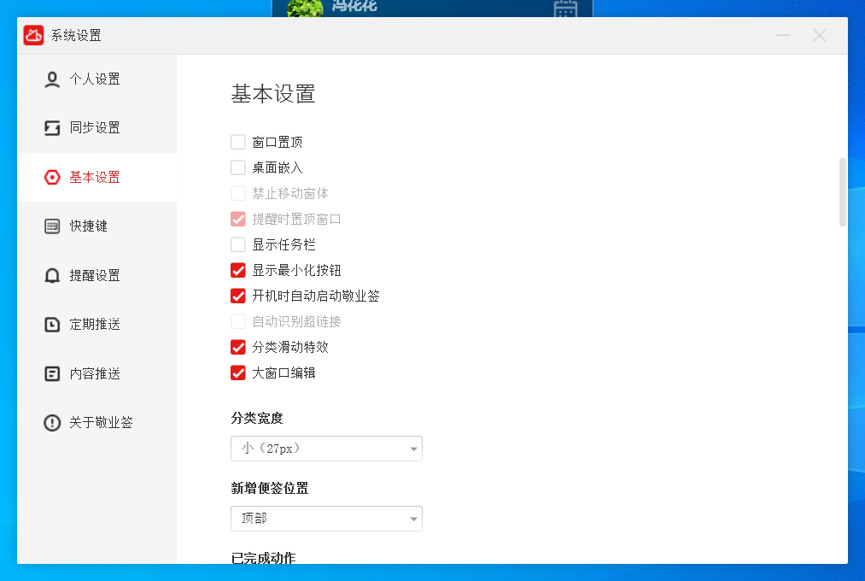
3.在便签程序窗口右上角的位置上,找到“—”表示的最小化功能,点击最小化按钮,即可成功将程序窗口最小化。
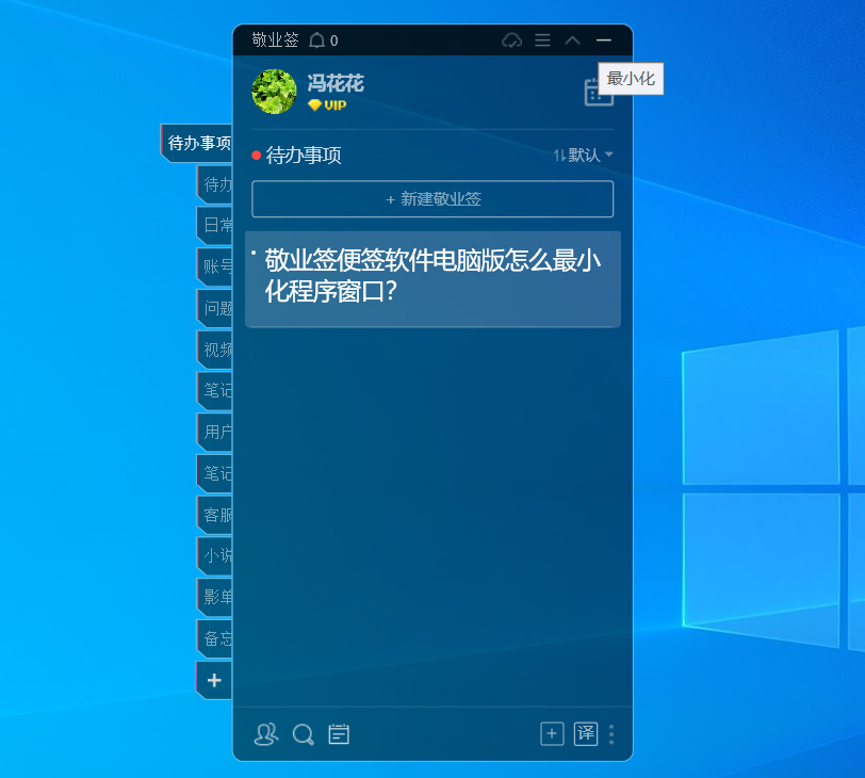
上一篇: 有没有可以同步到手机的电脑桌面便签软件?
最新发布
相关内容
-
 电脑上用的记事本提醒便签是哪款?
电脑上用的记事本提醒便签是哪款?
发布时间:2021-05-31 类型:新闻动态 -
 可以提高工作效率的软件 电脑桌面备忘录提醒便签
可以提高工作效率的软件 电脑桌面备忘录提醒便签
发布时间:2021-05-31 类型:新闻动态 -
 荣耀v10的手机便签在哪里?支持备忘的便签
荣耀v10的手机便签在哪里?支持备忘的便签
发布时间:2021-05-31 类型:新闻动态 -
能放在手机桌面上的备忘录便签是哪款?
发布时间:2021-05-31 类型:新闻动态 -
苹果手机怎么在备忘录里弄录音 能录音的备忘录便签
发布时间:2021-05-31 类型:新闻动态
推荐
热点
标签














